Bạn đang xem bài viết Cách tách 1 bảng thành 2 bảng trong Word tại Pgdphurieng.edu.vn bạn có thể truy cập nhanh thông tin cần thiết tại phần mục lục bài viết phía dưới.
Trong quá trình làm việc với Microsoft Word, rất hay gặp trường hợp cần phải tách một bảng thành hai bảng riêng biệt. Điều này có thể xảy ra khi chúng ta muốn chia đôi một bảng để thực hiện sắp xếp dữ liệu hoặc chỉnh sửa nội dung một cách dễ dàng hơn. Trong bài viết này, chúng ta sẽ tìm hiểu về cách tách một bảng trong Word thành hai bảng độc lập và các bước thực hiện thông qua một số phương pháp khác nhau.
Tách bảng và ghép bảng trong Word là một trong số những kỹ năng cơ bản tỏng công việc văn phòng. Dưới đây là cách tách 1 bảng thành 2 bảng trong Word mà vẫn giữ nguyên nội dung nhanh nhất.
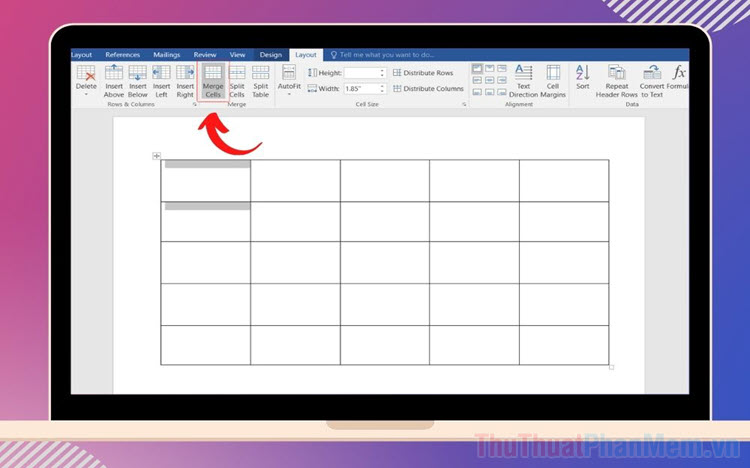
1. Cách tách 1 bảng thành 2 bảng trong Word
Thông thường, khi mọi người làm việc trên Word thường chọn cách sử dụng lệnh Copy – Paste để tách bảng nhưng cách này hoàn toàn không đúng và mất thời gian. Trên công cụ Word, nhà sản xuất có sẵn tính năng tách bảng theo hàng nên bạn không cần phải sử dụng lệnh Copy – Paste. Tuy nhiên, tính năng tách bảng trên Word chỉ tách được theo hàng ngang (tách theo dòng), chúng ta không thể tách theo cột.
Bước 1: Bạn mở Word trên máy tính và đưa trỏ chuột đến hàng cần tách bảng (đặt trỏ chuột vào cột đầu tiên).
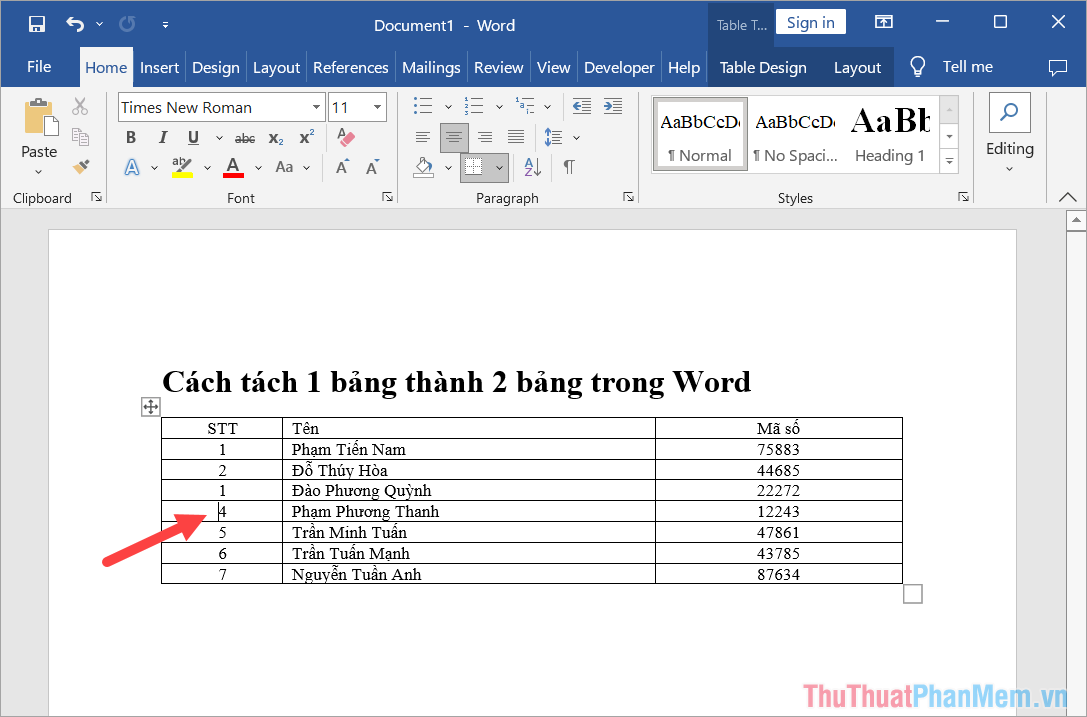
Ví dụ: Trong trường hợp này, Thuthuatphanmem sẽ tách từ dòng thứ 5 của bảng nên đặt trỏ chuột vào ô đầu tiên của dòng thứ 5.
Bước 2: Sau đó, bạn chọn mục Layout và chọn Merge => Split Table để tiến hành tách bảng trực tiếp trên Word mà vẫn giữ nguyên nội dung của bảng.
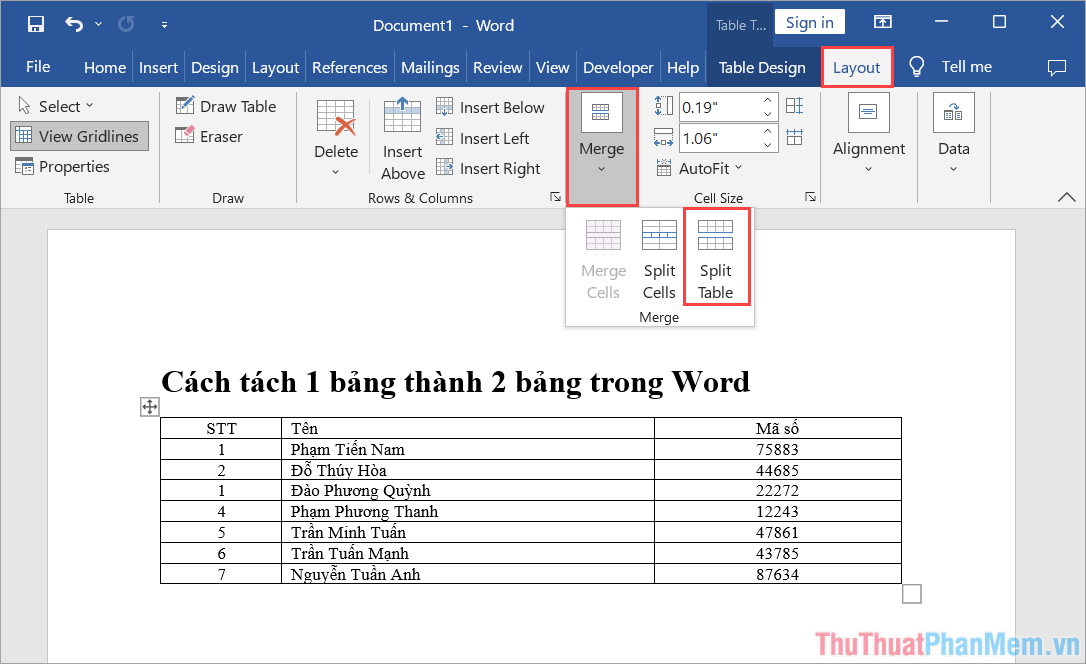
Bước 3: Ngay lập tức, bảng sẽ được tách ra với một dòng trắng ở dưới. Như vậy, bạn đã hoàn tất việc tách bảng mà vẫn giữ nguyên nội dung trên Word.
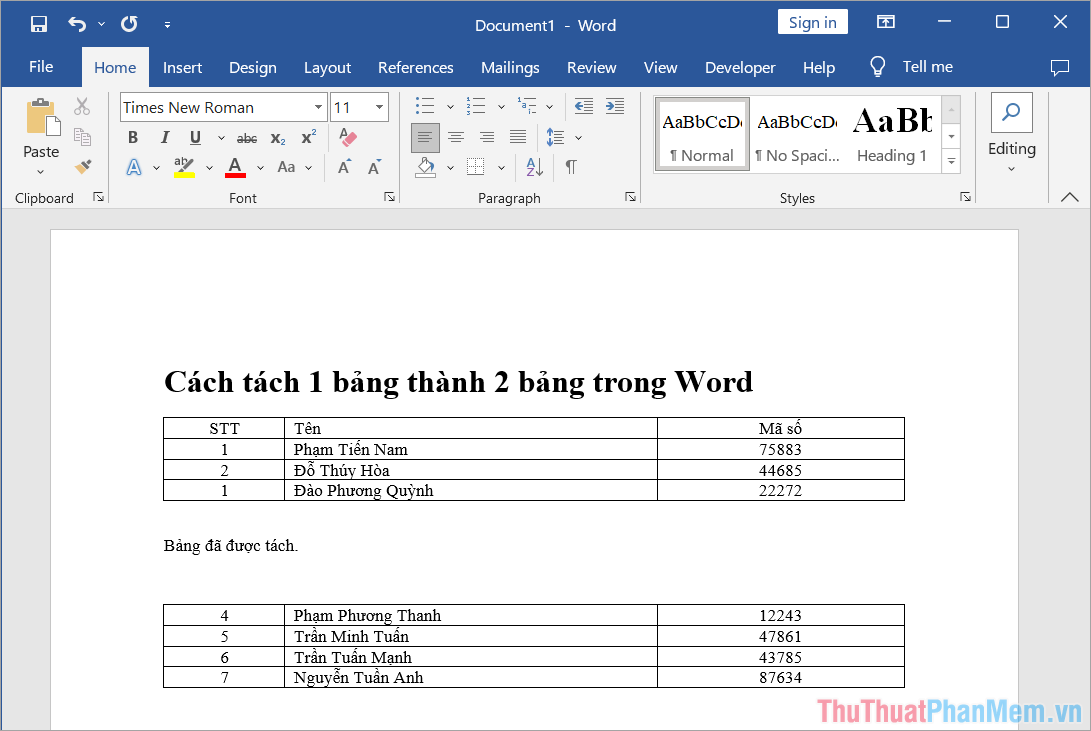
2. Cách ghép 2 bảng thành 1 bảng trong Word
Nếu có cách tách bảng thì chắc chắn sẽ có cách gộp bảng để có thể làm việc một cách hiệu quả và nhanh chóng trên Word. Cách ghép bảng trên Word vô cùng đơn giản, bạn không cần quá nhiều bước thực hiện.
Bước 1: Bạn chọn bảng cần ghép bảng trong Word và chọn biểu tượng Di chuyển (mũi tên bốn hướng).
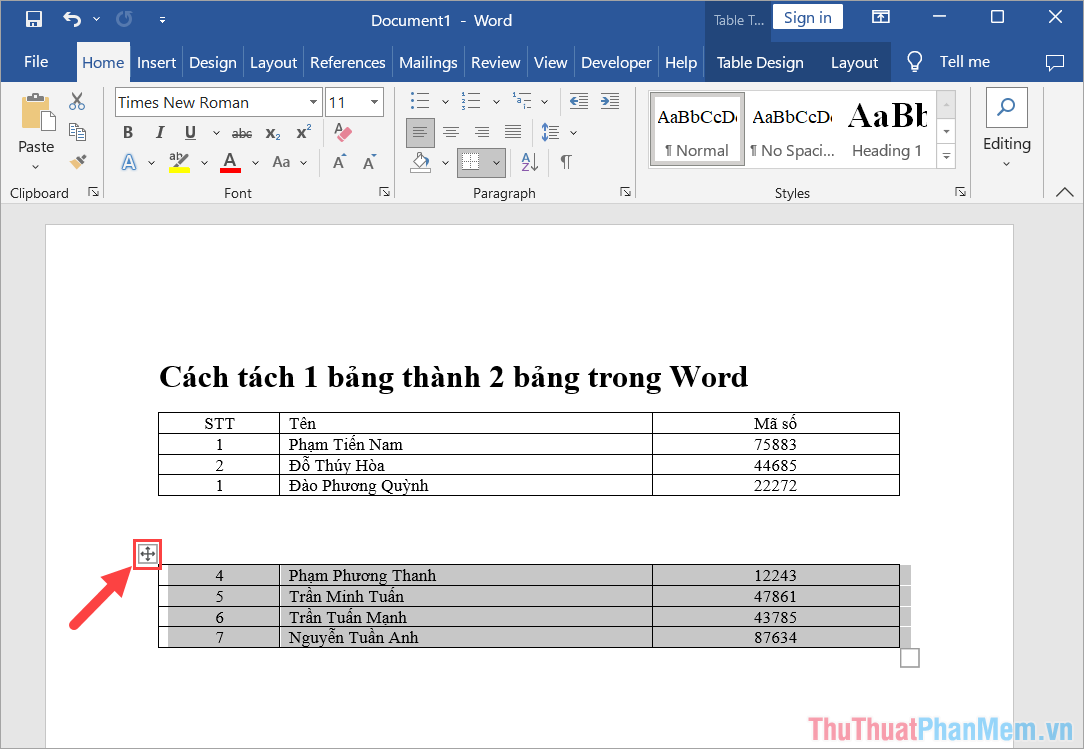
Bước 2: Sau đó, bạn nhấn giữ vào biểu tượng di chuyển và kéo chúng đến vị trí cần ghép bảng để hệ thống tự động nhận diện.
Lưu ý: Kéo bảng sát vào vị trí muốn ghép nếu không muốn có khoảng trống giữa hai bảng.
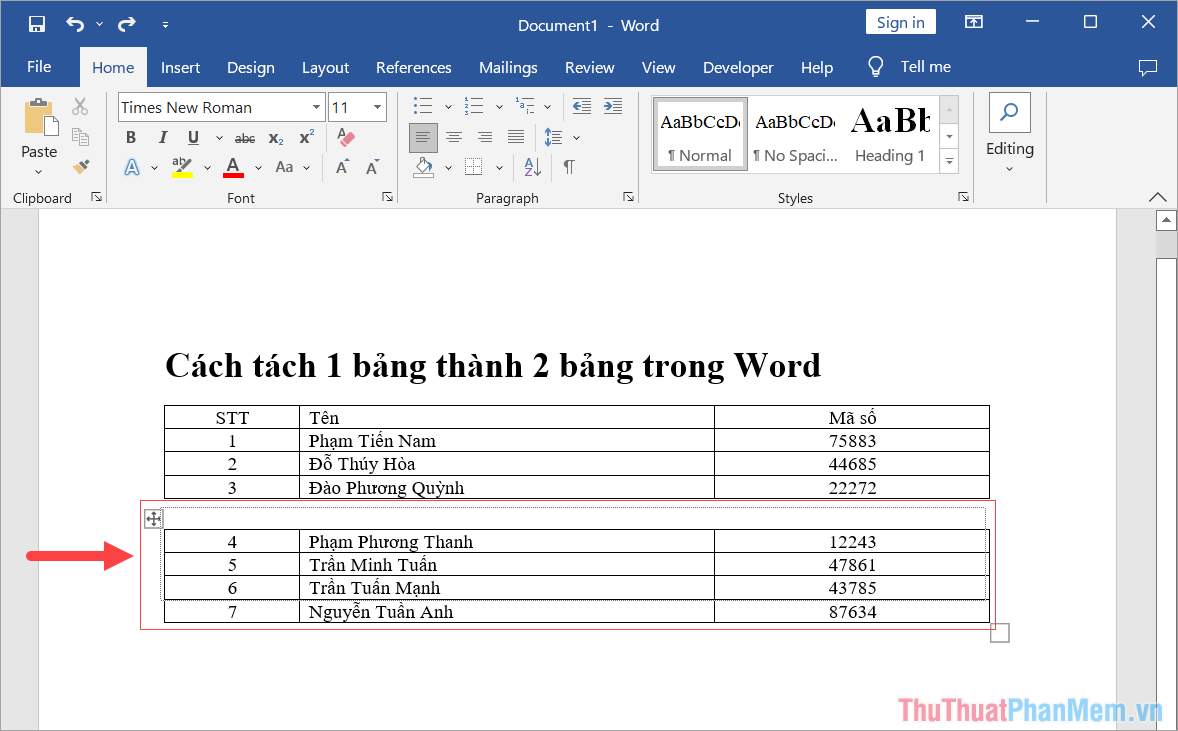
Bước 3: Ngay lập tức, bảng sẽ được ghép vào theo vị trí bạn di chuyển. Trong trường hợp bạn cần ghép nhiều bảng trong Word bạn cũng chỉ cần thực hiện lần lượt các bước tương tự.
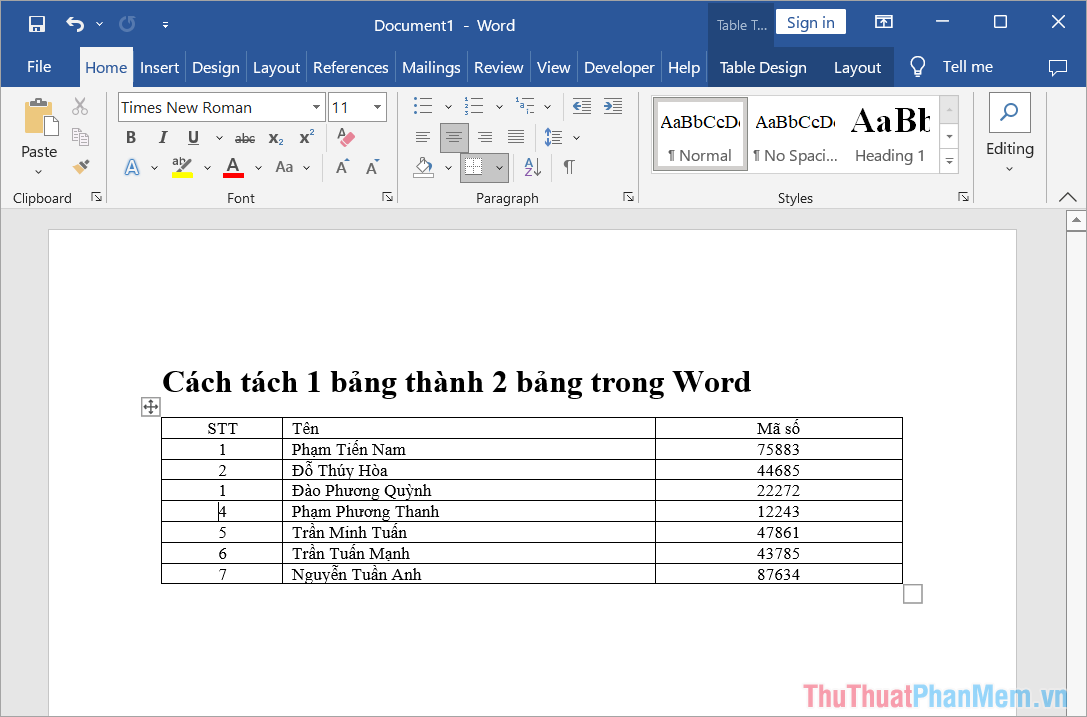
Trong bài viết này, Thuthuatphanmem đã chia sẻ đến bạn cách tách 1 bảng thành 2 bảng trong Word và cách gộp bảng nhanh trong Word. Chúc bạn một ngày vui vẻ!
Trên đây là hướng dẫn chi tiết về cách tách một bảng thành hai bảng riêng biệt trong Word. Bài viết đã trình bày một số phương pháp nhanh chóng và dễ dàng để thực hiện việc này.
Cách tách bảng sẽ phụ thuộc vào yêu cầu cụ thể của bạn, cũng như cấu trúc và nội dung của bảng. Bạn có thể sử dụng cách chèn một bảng mới hay sao chép bảng gốc, tùy thuộc vào tình huống cụ thể.
Các bước được trình bày trong bài viết rất chi tiết và dễ hiểu, đảm bảo rằng người đọc sẽ có thể thực hiện được các thao tác một cách dễ dàng. Đồng thời, bài viết cũng minh họa bằng các hình ảnh để hướng dẫn xác định các bước cụ thể.
Việc tách một bảng thành hai bảng riêng biệt trong Word có thể giúp cho việc sắp xếp và thao tác trên bảng trở nên dễ dàng hơn. Điều này đặc biệt hữu ích đối với việc làm việc với các bảng lớn hoặc có nhiều dòng và cột dữ liệu.
Trên cơ sở những lợi ích và hướng dẫn chi tiết được trình bày trong bài viết, chúng ta có thể kết luận rằng việc tách một bảng thành hai bảng riêng biệt trong Word là một công việc không quá phức tạp và có thể được thực hiện một cách nhanh chóng và dễ dàng. Hi vọng rằng thông tin trong bài viết này đã giúp ích cho bạn trong việc thao tác và xử lý dữ liệu bảng trong Word.
Cảm ơn bạn đã xem bài viết Cách tách 1 bảng thành 2 bảng trong Word tại Pgdphurieng.edu.vn bạn có thể bình luận, xem thêm các bài viết liên quan ở phía dưới và mong rằng sẽ giúp ích cho bạn những thông tin thú vị.
Nguồn: https://thuthuatphanmem.vn/cach-tach-1-bang-thanh-2-bang-trong-word/
Từ Khoá Tìm Kiếm Liên Quan:
1. Tách bảng thành 2 bảng trong Word
2. Cách chia bảng thành 2 trong Word
3. Tách một bảng ra làm hai trong Word
4. Sử dụng cách tách bảng thành hai trong Word
5. Định dạng để tách 1 bảng thành 2 bảng trong Word
6. Tách một bảng ra làm hai cột trong Word
7. Hướng dẫn tách bảng thành 2 phần trong Word
8. Tách bảng thành 2 bảng riêng biệt trong Word
9. Phương pháp để tách bảng thành 2 bảng riêng biệt trong Word
10. Cách chia làm 2 cột bảng trong Word
